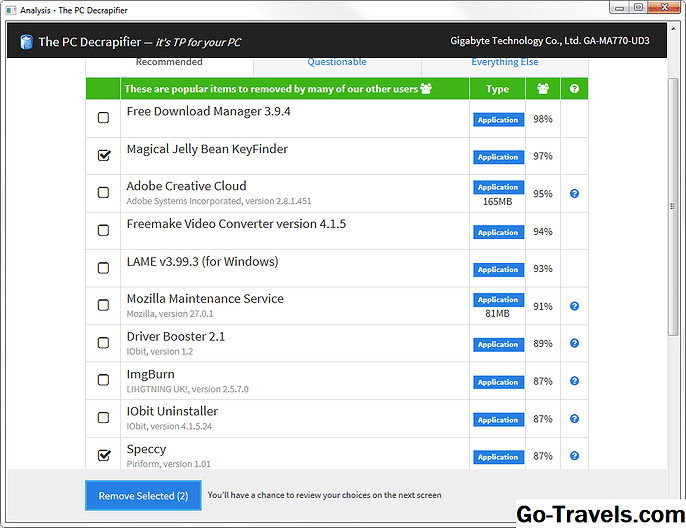Website des Publishers
Aperture 3 ist ein Workflow-Tool für Amateure und professionelle Fotografen. Sie können Bilder organisieren, retuschieren und verbessern, Bilder für andere freigeben und den Fotodruckprozess verwalten.
Das ist eine ziemliche Angelegenheit, aber nachdem ich eine Woche lang mit Aperture 3 gearbeitet habe, kann ich sagen, dass es mehr als gerechtfertigt ist und als einer der einfachsten Bildorganisatoren und Editoren für den Mac gilt.
Aktualisieren: Aperture wird aus dem Mac App Store entfernt, sobald Fotos und OS X Yosemite 10.10.3 im Frühjahr 2015 veröffentlicht werden.
Aperture 3 bietet mehr als 200 neue Funktionen, mehr als wir hier behandeln können, aber es genügt zu sagen, dass Aperture 3 jetzt die unterhaltsamen Werkzeuge von iPhoto bietet und dabei die professionelle Qualität bewahrt, die Aperture-Anwender erwarten.
Aperture 3: Arbeiten mit Bildbibliotheken
Aperture hat als Image-Management-Anwendung begonnen, und Aperture 3 behält diesen Schlüsselaspekt im Mittelpunkt. Mit den neuen Funktionen für Gesichter und Orte wird das Katalogisieren von Bildern außerdem einfacher und macht mehr Spaß. Wir werden später auf diese beiden Funktionen näher eingehen. Im Moment ähnelt Faces der Fähigkeit von iPhoto '09, Gesichter in einem Bild zu erkennen. Mit Places können Sie einem Bild einen Ort zuweisen, indem Sie entweder die in den Metadaten des Bildes eingebetteten GPS-Koordinaten verwenden oder den Ort auf einer Karte manuell auswählen.
Das Bibliothekssystem von Aperture 3 bietet Ihnen viel Freiheit, nicht nur bei der Organisation Ihrer Bilder, sondern auch beim Ort der Bildbibliotheken. Aperture verwendet ein Master-Dateikonzept. Meister sind deine ursprünglichen Bilder; Sie können an einer beliebigen Stelle auf der Festplatte Ihres Mac gespeichert werden, oder Sie können sie von Aperture in eigenen Ordnern und Datenbanken verwalten lassen. Egal für welche Methode Sie sich entscheiden, Master werden niemals geändert. Stattdessen verfolgt Aperture die Änderungen, die Sie an einem Bild in seiner Datenbank vornehmen, und erstellt und verwaltet verschiedene Versionen dieses Bildes.
Sie können Bibliotheken nach Projekt, Ordner und Album organisieren. Möglicherweise verfügen Sie über ein Hochzeitsprojekt, das Ordner für verschiedene Teile des Shoots enthält: die Probe, die Hochzeit und den Empfang. Alben können Versionen der Bilder enthalten, die Sie verwenden möchten, z. B. ein Album für Braut und Bräutigam, ein Album mit den ernsten Momenten und ein Album mit den unbeschwerten Bildern. Wie Sie ein Projekt organisieren, liegt bei Ihnen.
Aperture 3: Bilder importieren
Wenn Sie nicht nur mit den mitgelieferten Beispielbildbibliotheken arbeiten möchten, möchten Sie Bilder von Ihrem Mac oder Ihrer Kamera importieren.
Die Importfunktion von Aperture 3 ist wirklich ein Vergnügen. Wenn Sie eine Kamera oder Speicherkarte anschließen oder die Importfunktion manuell auswählen, zeigt Aperture den Importbereich an, in dem eine Miniaturansicht oder Listenansicht der Bilder auf der Kamera oder Speicherkarte oder im ausgewählten Ordner Ihres Mac angezeigt wird.
Beim Importieren von Bildern müssen Sie entweder ein vorhandenes Projekt oder Projekte auswählen, um die Bilder zu importieren, oder ein neues Projekt als Ziel erstellen. Sie können die Bilder beim Importieren umbenennen und zwar in etwas ansprechender als CRW_1062.CRW oder in einen beliebigen Namen, den Ihre Kamera ihnen zugewiesen hat. Die automatische Umbenennung kann auf einem Kernnamen und vielen optionalen Indexierungsschemata basieren.
Neben dem Umbenennen können Sie (zusätzlich zu den bereits im Bild eingebetteten Metadaten-Informationen) Metadateninhalt aus einer Vielzahl von IPTC-Metadatenfeldern hinzufügen. Sie können auch eine beliebige Anzahl von Anpassungsvorgaben anwenden, einschließlich der von Ihnen erstellten, um den Weißabgleich, die Farbe, die Belichtung usw. anzupassen. Sie können auch AppleScripts ausführen und Sicherungsspeicherorte für die Bilder angeben.
Das Importieren ist nicht auf Standbilder beschränkt. Aperture 3 kann auch Video und Audio von Ihrer Kamera importieren. Sie können Video und Audio in Aperture verwenden, ohne QuickTime oder eine andere Hilfeanwendung zu starten. Aperture 3 kann sich auch um Ihre Multimedia-Bibliotheken kümmern.
Blende 3: Bildorganisation
Da Sie jetzt alle Ihre Bilder in Aperture 3 haben, ist es an der Zeit, etwas zu organisieren. Wir haben bereits erwähnt, wie Aperture Ihre Bibliothek nach Projekt, Ordner und Album organisiert. Aber selbst mit der Bibliotheksorganisation von Aperture 3 können Sie immer noch eine Menge Bilder zum Durchsehen, Bewerten, Vergleichen und Identifizieren mit Stichwörtern haben.
Aperture vereinfacht diesen Vorgang, indem Sie Stapel verwandter Bilder erstellen lassen. Stapel verwenden ein einzelnes Bild namens Pick, um alle im Stapel enthaltenen Bilder darzustellen. Klicken Sie auf das Bild auswählen und der Stapel zeigt alle darin enthaltenen Bilder an. Stapel sind eine großartige Möglichkeit, um Bilder zu organisieren, die Sie gemeinsam betrachten möchten, z. B. solche halben Dutzend Bilder von Ihrer Tochter, die an der Reihe ist, oder die Landschaften, die Sie mit mehreren Aufnahmen aufgenommen haben. Stapel sind eine großartige Möglichkeit, verwandte Bilder zu einem einzigen Bild zusammenzufassen, was im Bildbrowser viel weniger Platz beansprucht, und sie dann wieder zu erweitern, wenn Sie die einzelnen Bilder im Stapel anzeigen möchten.
Intelligente Alben sind ein weiteres Schlüsselkonzept, um Sie zu organisieren. Intelligente Alben ähneln den intelligenten Ordnern im Finder Ihres Mac. Intelligente Alben enthalten Verweise auf Bilder, die bestimmten Suchkriterien entsprechen. Die Suchkriterien können so einfach sein wie alle Bilder mit einer Bewertung von mindestens 4 Sternen oder so komplex wie alle Bilder, die bestimmten Bewertungen, Gesichtsnamen, Orten, Metadaten, Text oder Dateitypen entsprechen. Sie können sogar Bildanpassungen als Suchkriterien verwenden. Beispielsweise werden nur Bilder angezeigt, auf die Sie den Ausweichpinsel angewendet haben.
Blende 3: Gesichter und Orte
Aperture 3 hat zwei der beliebtesten Funktionen von iPhoto '09: Gesichter und Orte kennengelernt. Aperture kann nun Gesichter in Bildern nicht nur erkennen, sondern sie auch aus einer Menschenmenge auswählen. Sie können Waldo möglicherweise nicht erfolgreich in einer überfüllten Szene finden, aber wenn Sie nach Bildern Ihrer Lieblingstante suchen, kann es sein, dass Aperture sie in einigen vergessenen Hochzeitsfotos des letzten Jahres finden kann. Wenn Sie mit Modellen arbeiten, ist Faces ein besonders attraktives Feature, da Sie auf der Grundlage jedes verwendeten Modells schnell Alben erstellen können, unabhängig davon, an welchen Aufnahmen sie beteiligt waren.
Orte haben auch ihren Platz (Wortspiel beabsichtigt). Durch die Verwendung der GPS-Koordinaten, die in den Metadaten eines Bildes eingebettet sind, kann Aperture den Ort der Aufnahme des Bildes bestimmen. Wenn Ihre Kamera nicht zufällig über GPS-Funktionen verfügt, können Sie die Koordinaten manuell zu den Metadaten hinzufügen oder die Ortskarte verwenden, um eine Stecknadel festzulegen, die den Ort markiert, an dem das Bild aufgenommen wurde. Aperture verwendet Kartenanwendungen von Google. Wenn Sie also mit Google Maps arbeiten, fühlen Sie sich mit Places wie zu Hause.
Wie bei Gesichtern können Orte als Kriterien für Suchvorgänge und intelligente Alben verwendet werden. Together Faces und Places bieten hervorragende Möglichkeiten zum Durchsuchen und Organisieren von Bildbibliotheken.
Website des Publishers
Website des Publishers
Blende 3: Anpassen von Bildern
Aperture 3 bietet jetzt neue Möglichkeiten zum Bearbeiten von Bildern. Mit der neuen Pinsel-Funktion können Sie bestimmte Effekte anwenden, indem Sie einfach den Bereich malen, in dem Sie einen Effekt anwenden möchten. Aperture 3 wird mit 14 Schnellbürsten geliefert, mit denen Sie beim Pinselstrich Ausweichen, Brennen, Glätten der Haut, Polarisieren und 10 weitere Effekte anwenden können. Es gibt mehr als 20 zusätzliche Anpassungen, die Sie an Bildern vornehmen können, einschließlich der alten Standby-Einstellungen, wie Weißabgleich, Belichtung, Farbe, Stufen und Schärfe. Das Schöne an den neuen Pinsel-Werkzeugen ist, dass Sie nicht zuerst mehrere Ebenen und Masken erstellen müssen, um sie anzuwenden. Ihre intuitive Verwendung macht das Retuschieren von Bildern viel einfacher als bei einigen anderen Bearbeitungsanwendungen.
Sie können vordefinierte Anpassungen auf Bilder anwenden, darunter Automatische Belichtung, +1 oder +2 Belichtung und Farbeffekte sowie eigene Voreinstellungen. Presets machen Routineanpassungen einfach. Sie können sie auch verwenden, um beim Importieren von Bildern automatisch eine grundlegende Bereinigung durchzuführen.
Alle Anpassungswerkzeuge sind zerstörungsfrei, sodass Sie Änderungen jederzeit rückgängig machen können. In der Tat können Sie sich nur für eine Image-Version festlegen, wenn Sie sie exportieren, drucken oder zu einem anderen Dienst hochladen.
Aperture 3: Freigeben und Diashows
Bei Aperture 3 wurde auch das Diashow-System überarbeitet. Auf den ersten Blick scheint das neue Diashow-System der iLife-Suite entlehnt zu sein, insbesondere iPhoto, iDVD und iMovie. Wie in diesen iLife-Anwendungen wählen Sie ein Gesamtthema aus, fügen Ihre Fotos hinzu und fügen bei Bedarf eine Audiospur hinzu. Sie können sowohl Übergänge als auch Diadauern definieren. Sie können auch Videos hinzufügen und Ihrer Diashow Text hinzufügen.
Sobald Sie eine Diashow oder ein Album mit Bildern erstellt haben, möchten Sie diese natürlich mit anderen teilen. Aperture 3 verfügt über eine integrierte Funktion zum Hochladen ausgewählter Bilder, Alben und Diashows zu beliebten Online-Diensten wie MobileMe, Facebook und Flickr. Sie müssen einmal für jeden Online-Dienst eine Setup-Routine durchlaufen. Sobald dies geschehen ist, können Sie einfach Bilder auswählen und auf dem Online-Konto veröffentlichen.
Blende 3: Blendenbücher
Mit Aperture Books können Sie auch Ihre Fotos freigeben. Mit Aperture Books können Sie ein Fotobuch entwerfen und gestalten, das professionell gedruckt wird. Sie können eine Kopie für sich selbst oder einen Freund oder mehrere Kopien für den Weiterverkauf ausdrucken. Aperture Books verwendet ein Layout mit mehreren Mastern. Sie geben eine oder mehrere Masterseiten an, z. B. Einführung, Inhaltsverzeichnis und Kapitel, die das Layout des Layouts definieren und anschließend Fotos und Text hinzufügen.
Aperture Books können als Hard- oder Softcover veröffentlicht werden. Die Preise reichen von 49,99 US-Dollar für ein 20-seitiges Hardcover mit einem Format von 13 "x 10" bis zu einem 3-Pack eines 20-seitigen 3,5-Zoll-x2,6-Zoll-Softcover für 11,97 $.
Neben Fotobüchern können Sie mit dem Layoutsystem von Aperture Books Kalender, Grußkarten, Postkarten usw. erstellen. Auf der Apple-Website finden Sie ein Video zur Herstellung von Fotobüchern in Aperture 3.
Blende 3: Final Take
Ich habe eine Woche mit Aperture 3 verbracht und war beeindruckt von seinen Fähigkeiten. Die Bibliotheksverwaltung ist unübertroffen, und Sie haben die Wahl, ob Aperture Ihre Master-Images in einer eigenen Datenbank verwaltet, oder Sie steuern, wo sie auf Ihrem Mac gespeichert werden.
Neben der Bibliothek bietet Aperture auch eine umfassende Kontrolle über das Importieren von Bildern von einer Kamera, einer Speicherkarte oder einem oder mehreren Speicherorten auf Ihrem Mac. Ich hatte das Gefühl, dass ich den Importprozess von Anfang bis Ende kontrolliert hatte, im Gegensatz zu einigen anderen Anwendungen, bei denen der Importprozess eher eine Art „Halten Sie den Atem an, und sehen Sie, was passiert“.
Ich habe erwartet, dass Aperture 3 meine Anforderungen beim Bearbeiten von Fotos erfüllt. Ich habe nicht mit einer vollwertigen Bildbearbeitungssoftware wie Photoshop gerechnet, aber ich kann etwas verwenden, um grundlegende Anpassungen der RAW-Dateien (oder JPEGs) von meiner Kamera aus vorzunehmen. Ich wurde nicht enttäuscht. Aperture 3 verfügt über alle grundlegenden Werkzeuge, die ich brauche, und sie sind einfach zu verwenden, entweder einzeln oder als Stapelverarbeitung.
Die große Überraschung war, wie gut die neue Brushes-Funktion funktioniert. Mit den Pinseln kann ich komplexe Bearbeitungen vornehmen, die ich normalerweise für Photoshop reserviere. Aperture ist kein Ersatz für Photoshop, aber ich kann jetzt viel mehr in Aperture bearbeiten und die Anzahl der Reisen verringern, die ich zum Abschließen eines Projekts nach Photoshop machen muss.
Die Funktionen zum Teilen, zur Diashow und zu Aperture Books sind eine nette Geste, auch wenn ich sie nicht häufig benutze.
Website des Publishers